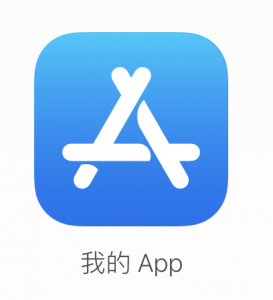
一、引言
iOS APP开发完成之后,需要打包并提交测试版本,经验证后再上架。iOS APP打包涉及4种方式:
- 上架包
- 分发平台测试包
- 企业包
- 测试包
熟悉流程之后,感觉跟Android其实差别不多,主是根据不同性质选择不同方式打包而已。
二、iTunes Connect的应用创建和配置
进入Apple开发者中心(https://developer.apple.com/) 进入iTunes Connect首页,选择“我的APP”一项进入应用程序管理功能。

点击左上方的加号,进行新应用创建。
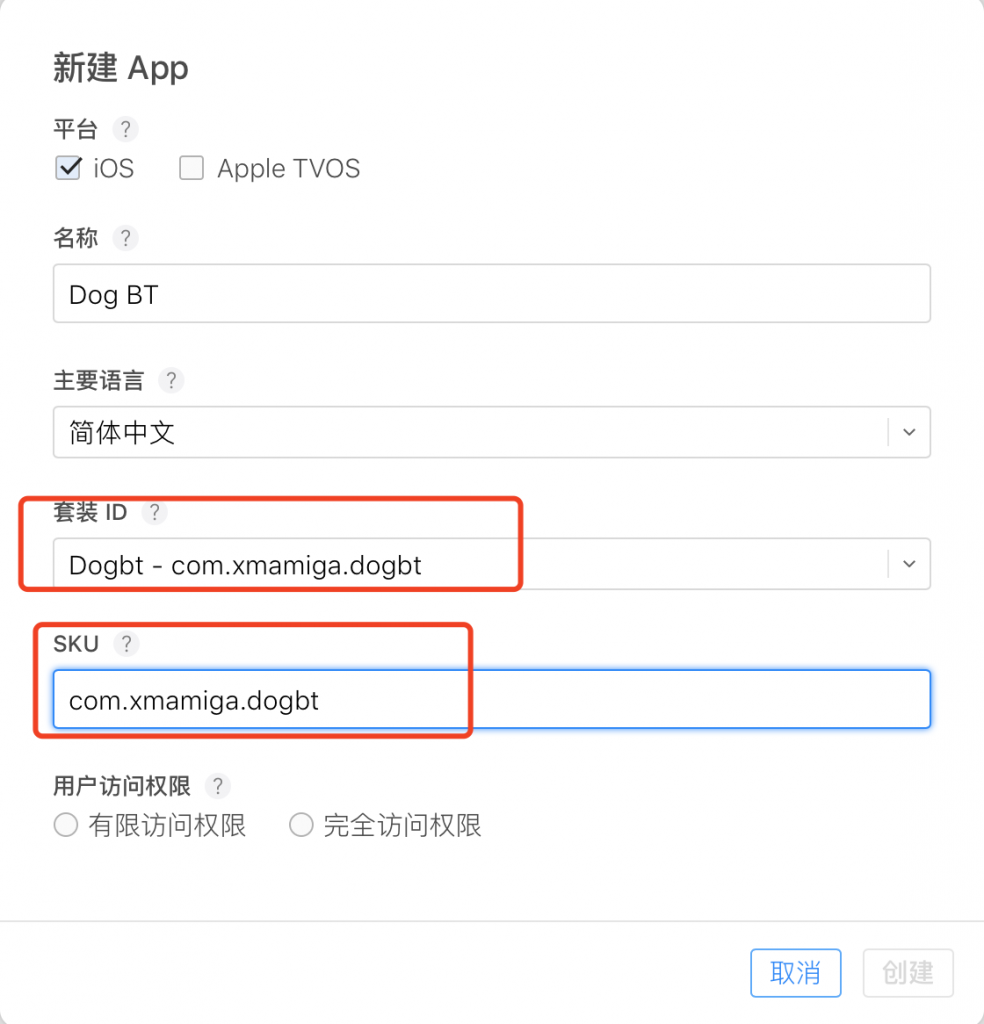
SKU为应用内ID,为了保持一致性,统一定义为Bundle Identifier。选择权限后,点击创建。进入应用基本信息的设置与构建版本。
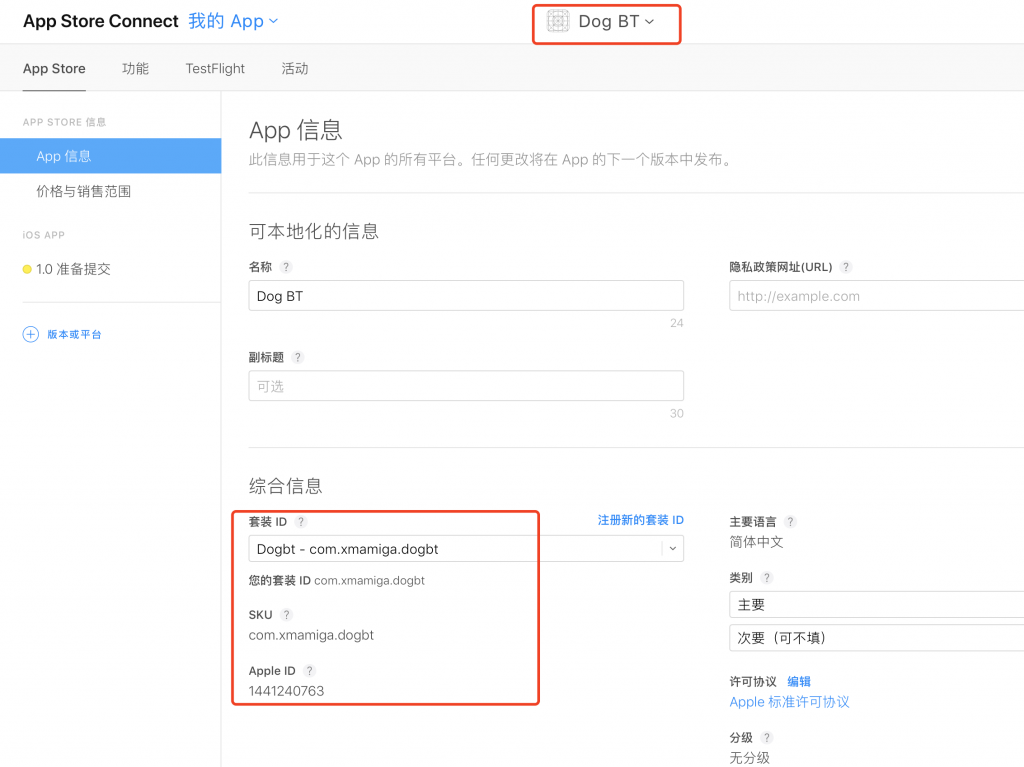
在应用版本提交设置中需要设置应用在各个尺寸设备上的内容截图,这些截图会显示在AppleStore的应用介绍界面中。
三、Xcode打包
3.1 设置开发者帐号
涉及第一次打包或使用多个帐号开发,就需要在Xcode中设置开发者帐号,单击Xcode菜单中的Perference选项。
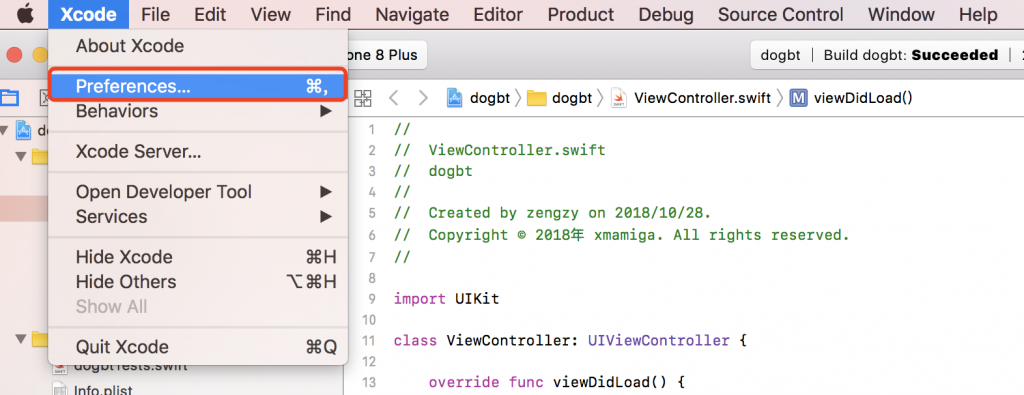
3.2 运行设备选择
完成上面配置,单击Xcode菜单中的Product->Archive选项.
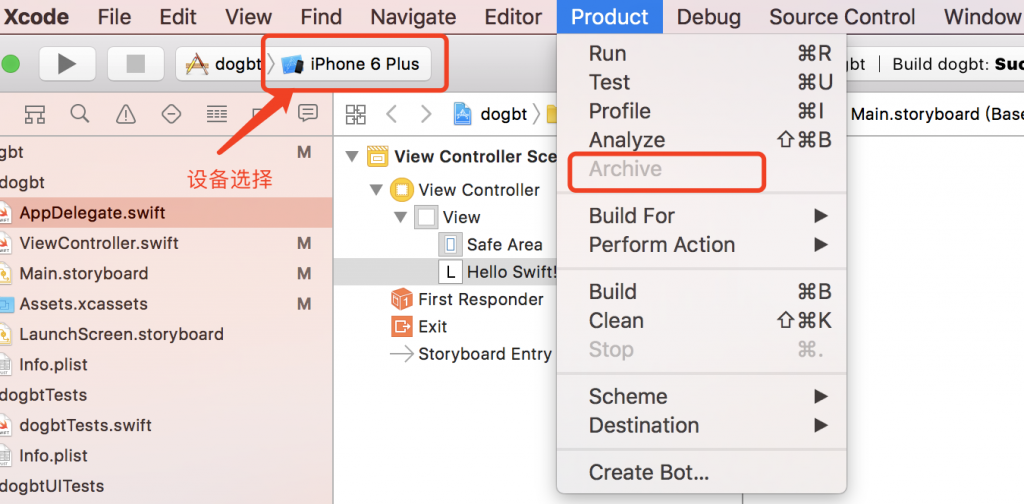
发现"Archive"是灰色的,不能点。需要,把当前设备设置成连接的真机设备或者默认的"iOS Device","Archive"会变成黑色。
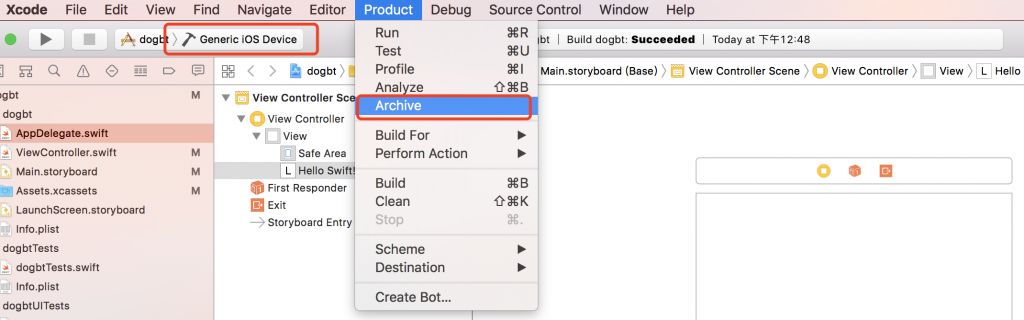
3.3 进行打包库操作
以打测试平台分发包为例,进入打包库,选择Export
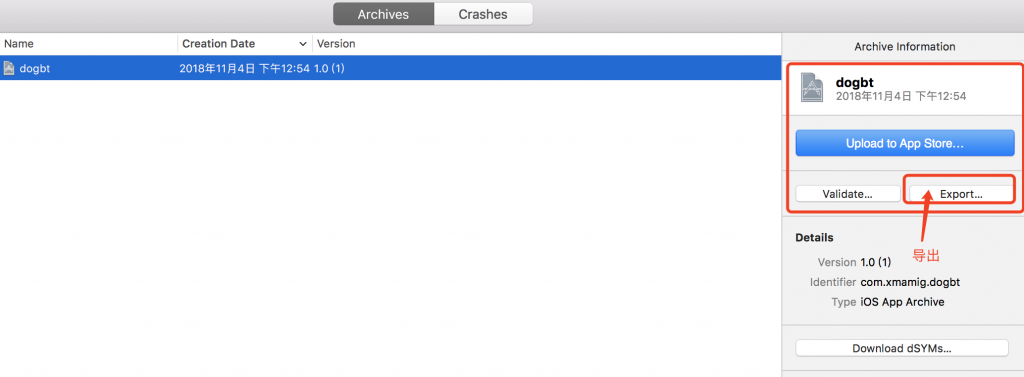
选择相对应的选项(Ad Hoc):
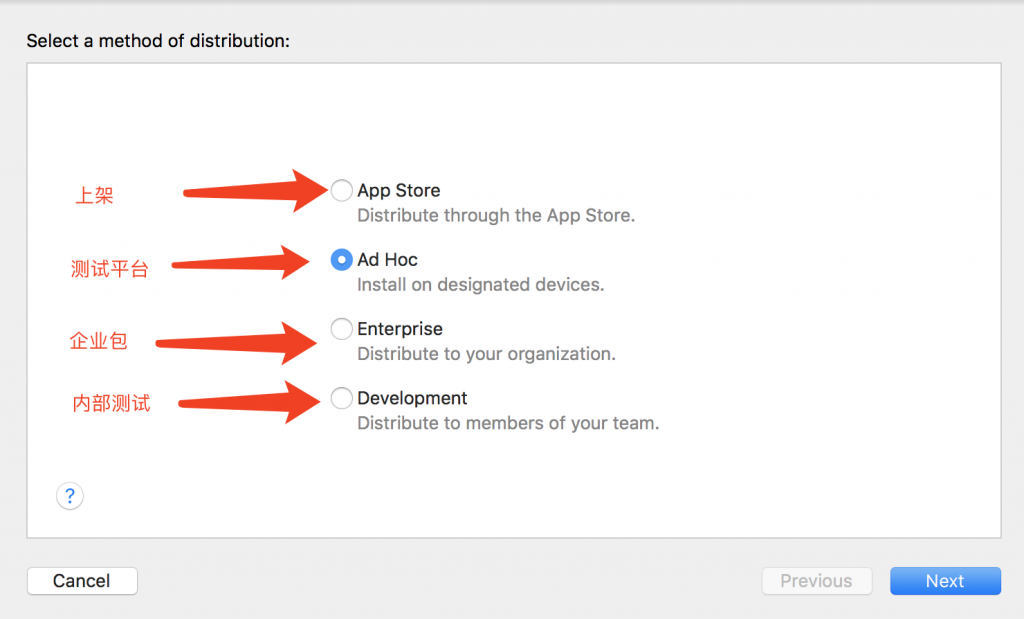
选择None:
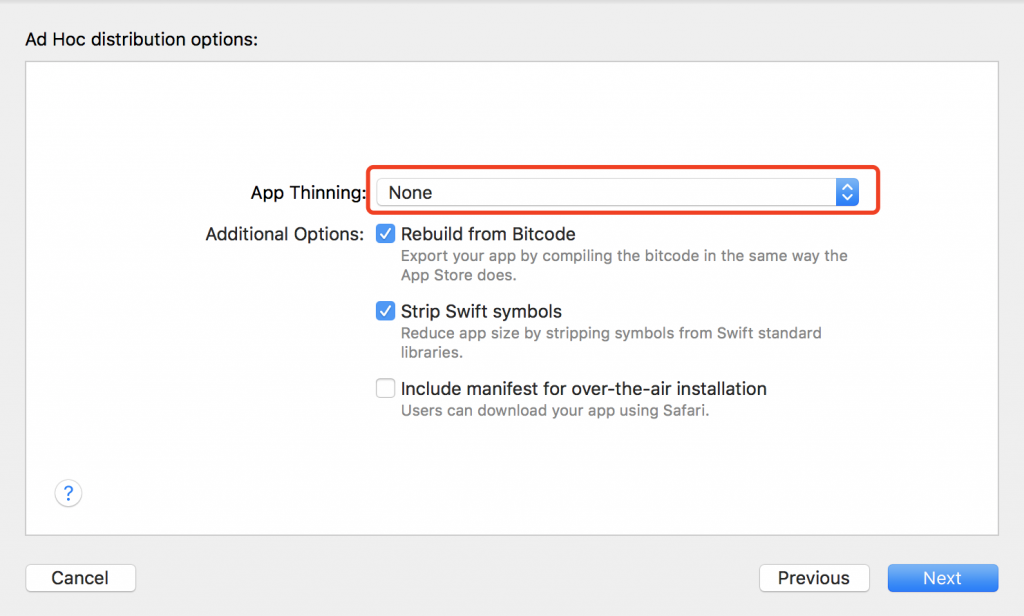
选择Automatically(自动操作)
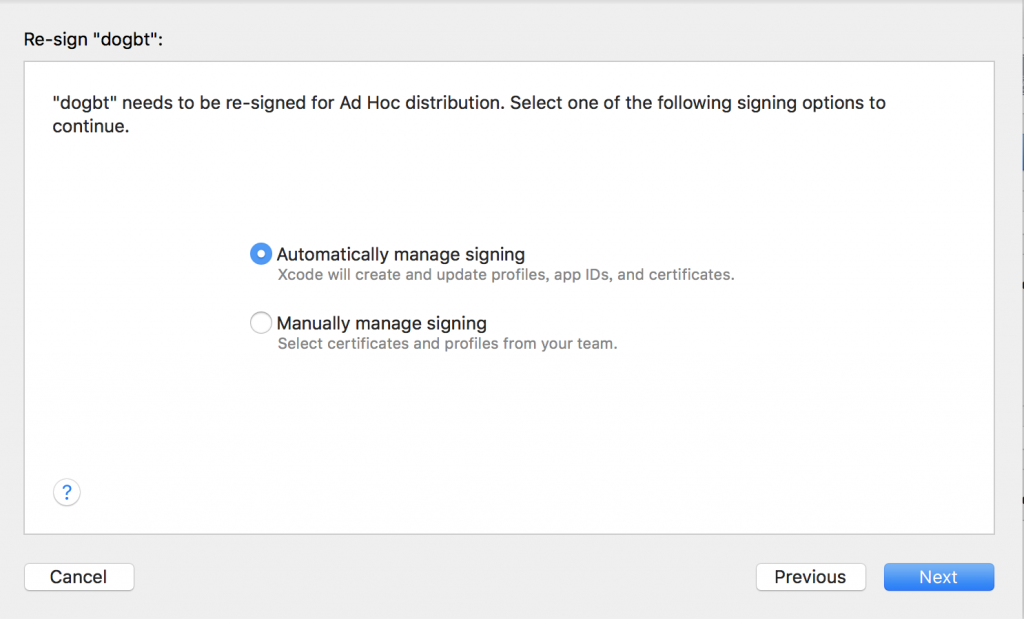
选择ipa保存路径:
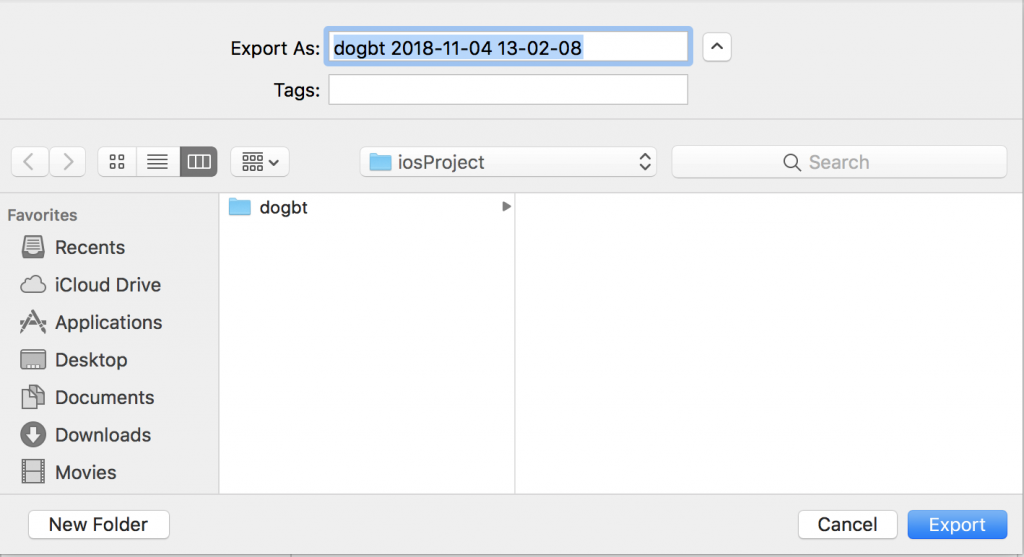
确认ipa安装包,打开上述路径,查看ipa包:
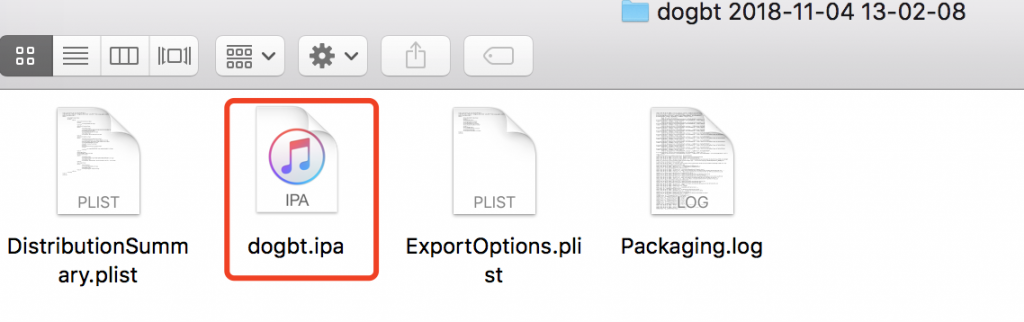
四、ipa分发平台上传及验证
本例使用Fir.im分发平台验证,打开Fir.im(https://fir.im/apps) 输入帐号和密码,并拖动ipa包到指定的位置。
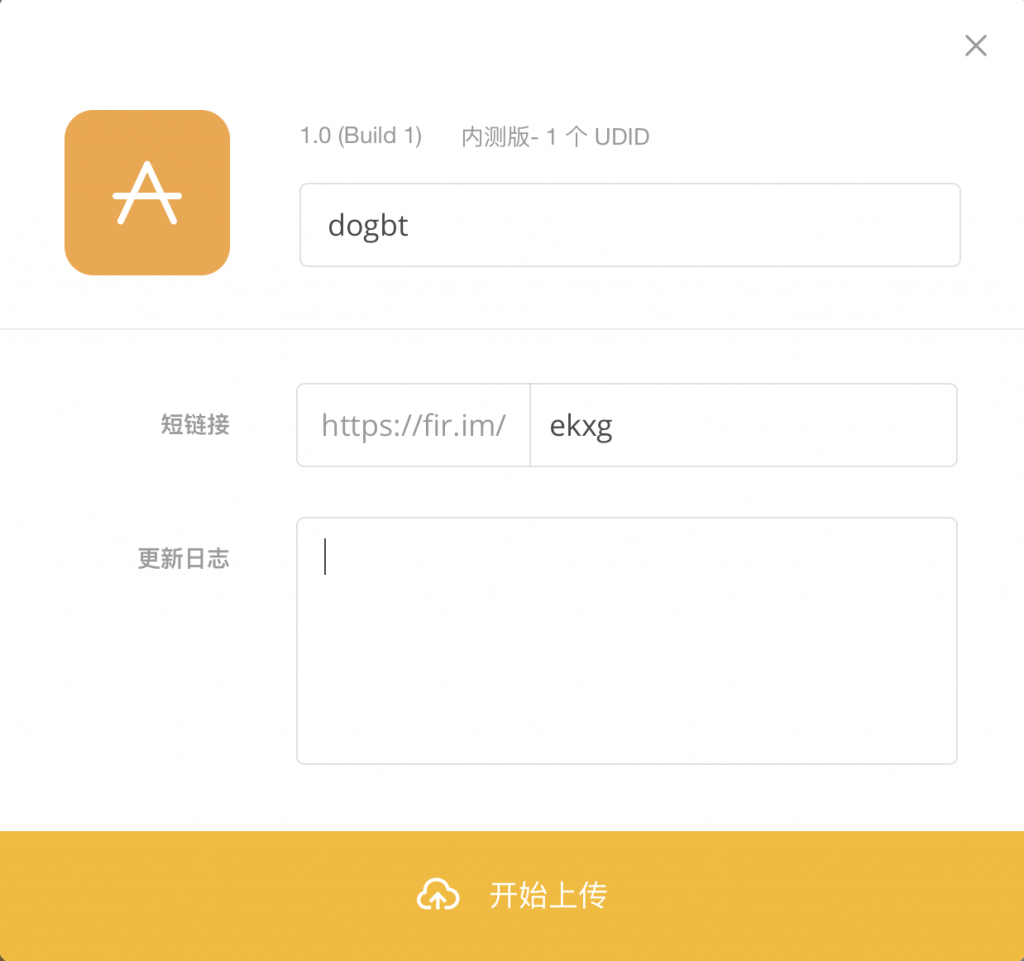
平台生成二维码:
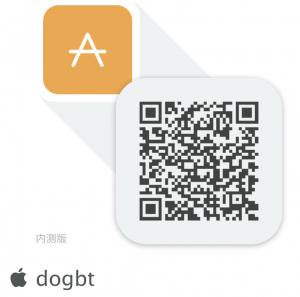
使用真机扫码下载测试,运行:
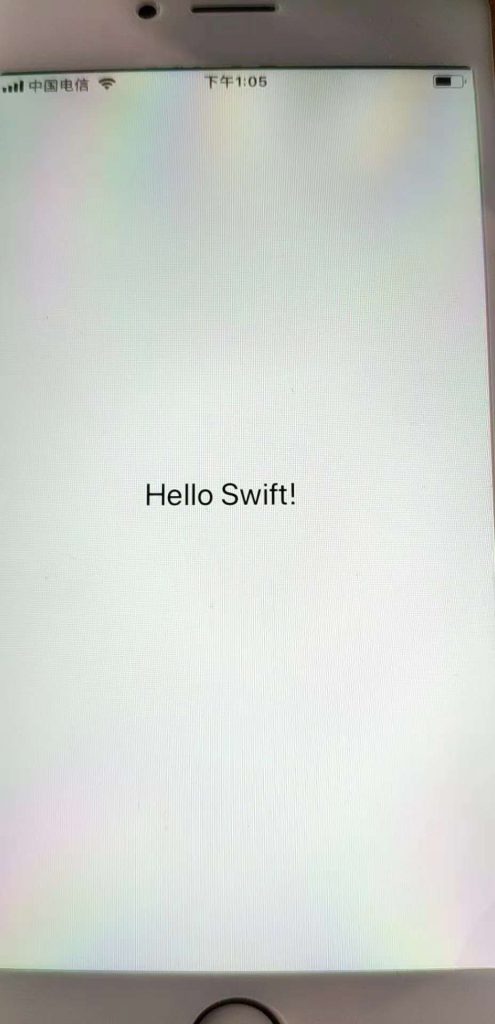
五、上架包生成
配置上架包选择
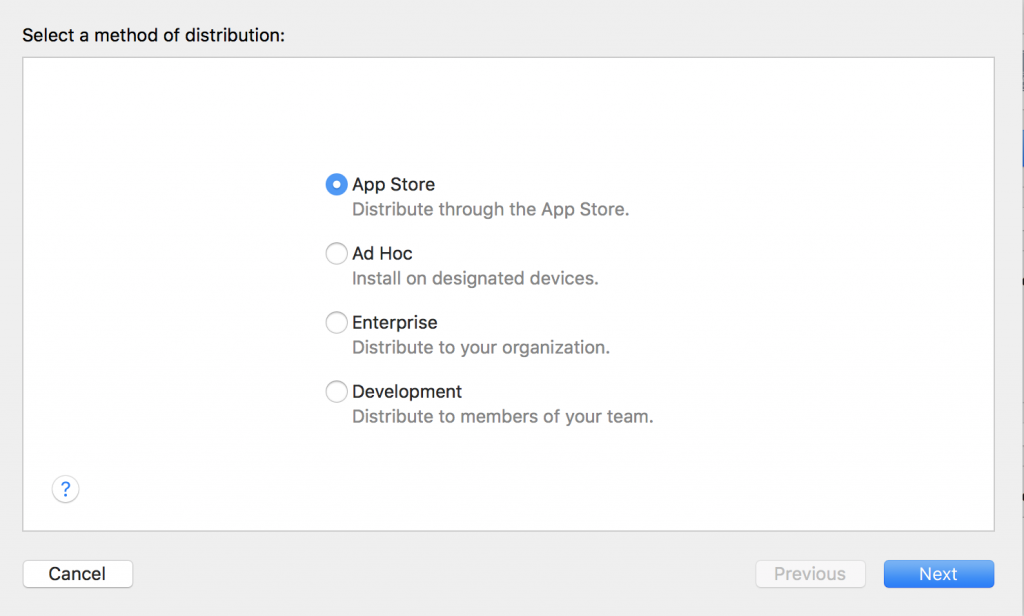
其他的一路默认点下去
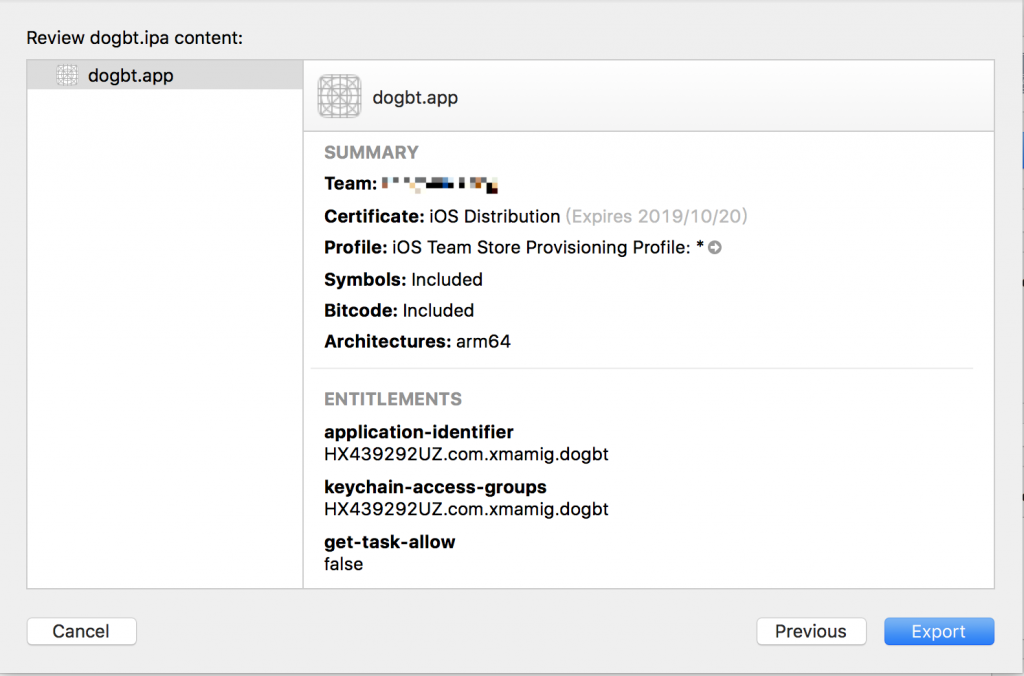
一路下去,生成安装包,并提交。
